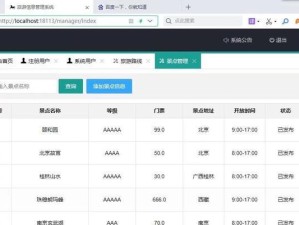在现代社会中,无线网络已成为我们生活和工作中不可或缺的一部分。然而,当我们忘记了已连接WiFi的密码时,重新连接其他设备或与朋友分享密码可能会变得十分困难。本文将为您介绍几种简单的方法,帮助您查看已连接WiFi的密码,轻松解决这一问题。

1.通过路由器管理界面查看密码

您可以通过打开浏览器并输入路由器的IP地址,进入路由器的管理界面来查看WiFi密码。这通常需要您输入管理员用户名和密码,然后导航至无线网络设置页面,在该页面中您可以找到已连接WiFi的密码。
2.使用Windows系统的网络和共享中心
如果您正在使用Windows系统,可以通过网络和共享中心来查看已连接WiFi的密码。只需打开控制面板,并点击“网络和共享中心”,然后选择“管理无线网络”,找到所需网络并双击进入属性页面,点击“安全”选项卡就可以找到密码。

3.利用已连接设备的设置界面获取密码
如果您有其他设备已连接到相同的WiFi网络上,您可以通过这些设备的设置界面来找到密码。在手机或平板电脑上,只需进入无线网络设置页面,点击已连接WiFi的名称,找到“密码”或“显示密码”的选项。
4.使用第三方WiFi密码查看器
有很多第三方软件和应用程序可以帮助您查看已连接WiFi的密码。这些工具通常会自动扫描已连接的网络,并显示相应的密码。您可以通过应用商店搜索并下载适合您设备的WiFi密码查看器。
5.请教路由器管理员或网络管理员
如果您是在公共场所或公司中连接的WiFi网络,并且无法找到密码,您可以咨询路由器管理员或网络管理员。他们可以提供WiFi密码或帮助您恢复密码。
6.使用安卓系统的已连接网络列表
在安卓设备上,您可以通过前往设置->WiFi设置->已连接网络列表来查看WiFi密码。点击所需网络,进入网络详细信息页面,在其中您可以找到密码。
7.使用苹果设备的iCloud密钥串
如果您使用苹果设备,并且已经启用了iCloud密钥串功能,您可以通过前往“设置”->“iCloud”->“钥匙串”来查看已连接WiFi的密码。
8.重置路由器密码
如果您无法找到WiFi密码,或者以上方法都不适用,您可以尝试重置路由器密码。通过按下路由器背面的重置按钮,您可以将路由器恢复到出厂设置,这样WiFi密码也会重置。
9.查看密码备份
如果您使用密码管理应用程序或浏览器自动填充功能,您可能会在其中找到以前已保存的WiFi密码。请检查您的密码管理工具,看看是否存在相关记录。
10.在Windows注册表中查找密码
高级用户可以通过在Windows注册表中搜索来查找已连接WiFi的密码。打开注册表编辑器,并导航至“HKEY_LOCAL_MACHINE”->“SOFTWARE”->“Microsoft”->“WZCSVC”->“Parameters”->“Interfaces”->“{GUID}”。在该GUID下,您可以找到已连接WiFi的密码。
11.使用命令提示符
通过打开命令提示符窗口,并输入"netshwlanshowprofile"和"netshwlanshowprofilename=WiFi名称key=clear"命令,您可以查看已连接WiFi的密码。
12.检查路由器背面标签
一些路由器在其背面或底部标有预设的WiFi密码。查找您的路由器,并检查上面是否有相关标签。
13.密码恢复软件
如果您曾经在电脑上保存了已连接WiFi的密码,但无法找到它们,可以尝试使用一些密码恢复软件来找回这些密码。
14.与朋友互换WiFi密码
如果您有朋友曾经连接过您的WiFi网络,您可以尝试与他们互换密码。他们可能会在其设备上保存有您的WiFi密码。
15.
无论是通过路由器管理界面、操作系统设置、第三方工具还是咨询管理员,您都有多种选择来查看已连接WiFi的密码。请根据您的设备和需求选择最适合的方法,以轻松获取所需密码。无论如何,请确保您在获取他人WiFi密码时遵守法律和道德规范,尊重他人的隐私。